نکته 1: نحوه باز کردن صفحه کلید روی صفحه
دستورالعمل ها
روی دکمه "شروع" کلیک کنید یا هر یک از دو دکمه win روی صفحه کلید را فشار دهید - با این کار منوی اصلی سیستم عامل ویندوز باز می شود. ماوس خود را روی بخش «همه برنامهها» در این منو قرار دهید و خط «استاندارد» را در زیر منوی ظاهر شده انتخاب کنید. در بخش بعدی منو که به بیرون میرود، نشانگر را روی پوشه «Accessibility» نگه دارید، که باعث میشود چهارمین بخش، این بار آخرین بخش از منوی اصلی ظاهر شود. در آن بر روی آیتم “صفحه نمایش” کلیک کنید و اپلیکیشن مورد نیاز شما راه اندازی می شود و علاوه بر آن، پیامی بر روی صفحه ظاهر می شود مبنی بر اینکه مایکروسافت می تواند برنامه های کاربردی تری را برای افراد با قابلیت های محدود ارائه دهد. پس از بررسی این اطلاعات بدون شک مفید، اگر فقط خواندن یکی برای شما کافی است، کادر «این پیام را دوباره نمایش ندهد» علامت بزنید و روی دکمه «OK» کلیک کنید.
اگر نمیخواهید در منوی اصلی ویندوز برای باز کردن صفحهکلید روی صفحه به یک سفر چند مرحلهای بروید، از گفتگوی استاندارد راهاندازی برنامه استفاده کنید. برای انجام این کار، ابتدا کلیدهای win و r را به طور همزمان فشار دهید - این ترکیب دستور "Run" را در منوی دکمه "شروع" کپی می کند و گفتگوی راه اندازی برنامه را روی صفحه نمایش می دهد. در کادر محاوره ای که باز می شود، دستور سه حرفی - osk را تایپ کنید. این مخفف نام انگلیسی کامل صفحه کلید روی صفحه است - صفحه کلید OnScreen. سپس کلید enter را فشار دهید یا بر روی دکمه "OK" کلیک کنید و سیستم برنامه مورد نظر را اجرا می کند.
اگر به دلایلی هر دو روش توضیح داده شده در بالا کار نمی کنند، روی فایل اجرایی این برنامه در Windows Explorer دوبار کلیک کنید. میتوانید با فشار دادن همزمان کلیدهای win و e (این یک حرف انگلیسی است)، یا با دوبار کلیک کردن روی نماد «رایانه من»، مدیر فایل را راهاندازی کنید. شما باید فایل مورد نیاز به نام osk.exe را در پوشه ای به نام system32 که در پوشه WINDOWS در درایو سیستم سیستم عامل شما قرار دارد، جستجو کنید.
منابع:
- نحوه راه اندازی صفحه کلید روی صفحه
یک صفحه کلید مجازی در صورت عدم وجود صفحه کلید فیزیکی و همچنین در صورتی که شامل کاراکترهای الفبای مورد نیاز نباشد استفاده می شود. برای استفاده از آن، به هیچ برنامه دیگری به جز مرورگر نیاز ندارید.
دستورالعمل ها
مطمئن شوید که مرورگر و ویرایشگر متن شما از Unicode پشتیبانی می کنند.
بسته به حروف الفبای مورد نیاز برای تایپ یک وب سایت از یک وب سایت مجازی انتخاب کنید. معروف ترین این سایت ها موارد زیر است:
http://keyboard.yandex.ru/
این منبع به شما امکان می دهد متون را به زبان های بلاروسی، اسپانیایی، ایتالیایی، آلمانی، فرانسوی و ترکی تایپ کنید.
برای تایپ متن در زبان ها با استفاده از حروف الفبای دیگر، از صفحه کلید مجازی زیر استفاده کنید:
http://www.keyboard.su/(روسی، انگلیسی، عربی، بلاروسی، عبری، اسپانیایی، ایتالیایی، آلمانی، ترکی، فرانسوی)؛
http://www.arabic-keyboard.org/(عربی)؛
http://www.branah.com/(چند ده زبان)؛
http://gate2home.com/Greek-Keyboard/Wikipedia(یونانی)؛
http://nn.translit.cc/(که در آن nn یک نام زبان دو حرفی است).
اگر هیچکدام از صفحهکلیدهای مجازی فهرستشده مناسب شما نیست، زیرا شامل حروف الفبای مورد نیاز شما نیست، خط زیر را در موتور جستجو وارد کنید:
صفحه کلید مجازی (alphabetname) آنلاین، که در آن (alphabetname) نام الفبای مورد نظر در زبان است.
اگر زبانی چند زبانه است انتخاب کنید. متن را با استفاده از ماوس تایپ کنید. سپس آن را انتخاب کنید (Control+A) و در کلیپ بورد (Control+C) قرار دهید. به یک ویرایشگر متن بروید، سپس آن را از کلیپ بورد در محل مورد نظر در سندی که در حال ویرایش آن هستید قرار دهید (Control + V). سند را ذخیره کنید.
هرگز از صفحه کلید مجازی در مواقعی که لازم نیست استفاده نکنید. فرآیند تایپ روی صفحه کلید فیزیکی بسیار سریعتر و کمتر خسته کننده است. اگر فرزند دارید و با مخفی کردن صفحه کلید از دید آنها، تعامل آنها با رایانه را محدود می کنید، از وجود چنین خدماتی به آنها اطلاع ندهید.
صفحه کلید نمایشیاستفاده از رایانه را برای افراد دارای اختلالات حرکتی بسیار تسهیل میکند و همچنین به وارد کردن دادهها به زبانی که طرحبندی آن در صفحهکلید فیزیکی موجود نیست کمک میکند و هنگام وارد کردن دادههای محرمانه از مشاهده بیرونی محافظت میکند. صفحهکلید روی صفحه میتواند همراه با سیستم عامل باشد، یک برنامه شخص ثالث باشد یا در صفحات وب جداگانه مورد استفاده قرار گیرد.
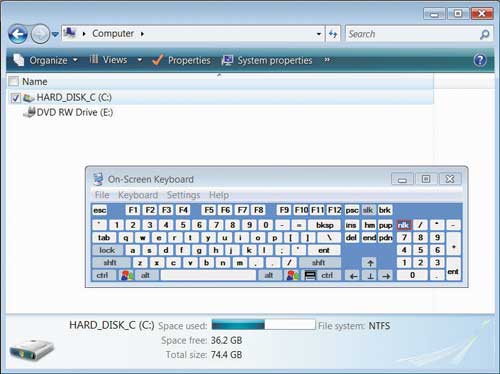
دستورالعمل ها
مورد از پیش نصب شده به شرح زیر راه اندازی می شود. به منوی "Start" - "All Programs" بروید و پوشه "Accessories" را در آنجا انتخاب کنید. در این پوشه باید لیست "ویژگی های ویژه" را گسترش دهید. در آن است
